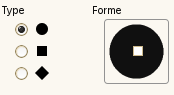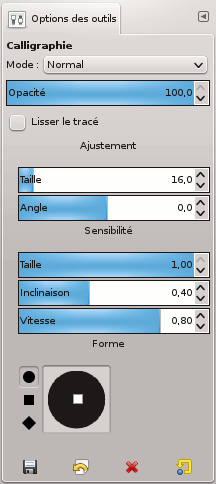The Ink tool uses a simulation of an ink pen with a controllable nib to paint solid brush strokes with an anti-aliased edge. The size, shape and angle of the nib can be set to determine how the strokes will be rendered.
On accède à cet outil de différentes façons :
-
From the main menu: → → .
-
By clicking the tool icon
in the Toolbox.
-
By pressing the K keyboard shortcut.
- Ctrl
-
Cette touche transforme la plume en Pipette à couleurs.
Normally, tool options are displayed in a window attached under the Toolbox as soon as you activate a tool. If they are not, you can access them from the main menu through → → which opens the option window of the selected tool. The available tool options can also be accessed by double clicking the corresponding tool icon in the Toolbox.
- Mode, Opacité, Expand Layers
- Reportez-vous aux Options communes des outils de peinture pour une description des options qui s’appliquent à de nombreux, voire tous les outils de peinture.
- Ajustement
-
- Taille
-
Controls the apparent width of the pen's nib with values that ranges from 0 (very thin) to 200 (very thick).
- Angle
-
L’angle, l’orientation de la plume peut être réglé entre -90 et +90 degrés par rapport à l’horizontale.
- Sensibilité
-
- Taille
-
Cette option ne concerne que les tablettes graphiques. La pression du stylet détermine la taille du trait de plume. Notez que zéro ne correspond pas à une taille nulle, mais au minimum de la taille du stylet.
- Inclinaison
-
Cette option ne concerne que les tablettes graphiques. Plus l’inclinaison est faible (elle varie de 0 à 1) et plus le trait de plume de rapproche du type sélectionné.
- Vitesse
-
Plus la vitesse sera élevée et plus le trait de plume sera mince.
- Type et Forme
-
- Type
-
Trois types de plume sont disponibles : Cercle, Carré, Losange.
- Forme
-
The geometry of the nib type can be adjusted by keeping the mouse button pressed while on the small square at the center of the Shape icon and moving it around.